来源:小编 更新:2025-05-10 07:13:00
用手机看
你终于决定从安卓的小窝跳到苹果的大house啦!是不是有点小激动呢?别急,别急,让我这个换机小能手,带你一起探索小米安卓系统转苹果数据的奥秘,让你的数据搬家之旅轻松又愉快!
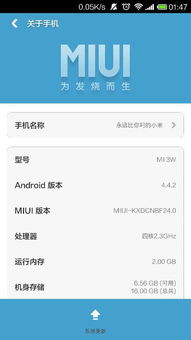
1. 设备检查:先来检查一下你的小米手机和即将入手的苹果手机,确保它们都处于最佳状态。小米手机要更新到最新系统,苹果手机也要确保系统是最新的哦。
2. 存储空间:别小看了存储空间,它可是数据搬家的大功臣。确保你的苹果手机有足够的存储空间来迎接你的数据。
3. Wi-Fi网络:稳定的Wi-Fi网络是数据迁移的保障,所以记得提前连接一个稳定的Wi-Fi。
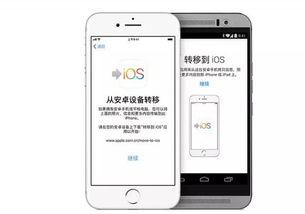
1. 下载“移动到iOS”应用:在小米手机的Google Play商店里,搜索并下载“移动到iOS”应用。
2. 设置新iPhone:打开你的新iPhone,进入初始设置界面。当出现“App与数据”屏幕时,选择“从Android迁移”。
3. 连接Wi-Fi:等待出现一个特殊的Wi-Fi网络和密码,记下来哦。然后在小米手机上连接这个Wi-Fi网络。
4. 打开“移动到iOS”应用:在小米手机上打开“移动到iOS”应用,选择同意条款,并输入刚刚记下的Wi-Fi网络密码。
5. 选择要迁移的内容:选择你想要迁移的内容,比如联系人、短信、照片、视频等。
6. 等待迁移完成:保持两个设备相邻,并插上电源。等待“移动到iOS”应用完成数据迁移。
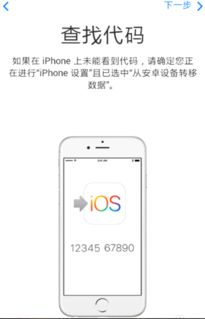
1. 不支持所有数据:虽然“移动到iOS”应用支持很多数据类型,但像音乐、图书和PDF文件等,你可能需要手动转移。
2. 聊天记录:像微信这样的聊天记录,你可能需要使用微信的备份和迁移功能。
3. 应用内部数据:像游戏账号这样的应用内部数据,可能无法自动迁移。
1. 打开小米手机设置:在小米手机上打开设置,找到“更多设置”,然后点击“一键换机”。
2. 生成二维码:选择你的旧小米手机,系统会自动为你生成一个用于数据传输的二维码。
3. 扫描二维码:在新苹果手机上选择“这是新手机”,然后扫描你小米手机上显示的二维码。
4. 开始数据传输:数据传输开始后,只需等待几分钟,你的数据就会搬家成功啦!
别担心,小米一键换机和“移动到iOS”应用都提供了数据加密和传输安全的功能,让你的数据在搬家过程中得到充分保护。
看到这里,你是不是已经对小米安卓系统转苹果数据有了更深的了解呢?别犹豫了,赶紧行动起来,让你的数据搬家之旅轻松又愉快吧!